Nenhuma imagem inicializável encontrada, o notebook será desligado
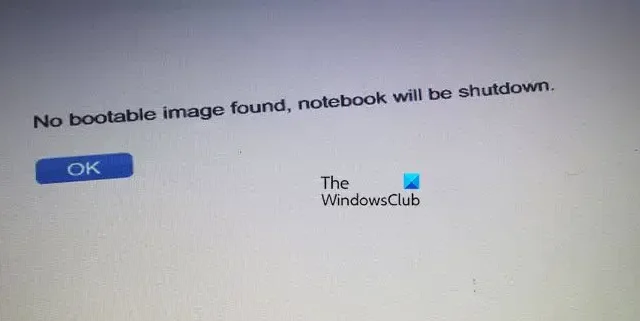
Nenhuma imagem inicializável encontrada, o notebook será desligado
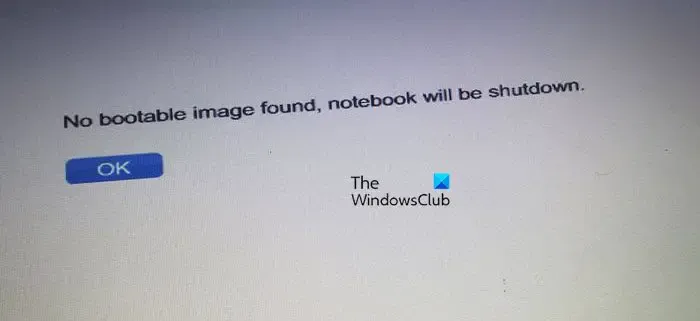
O que significa Nenhuma imagem inicializável encontrada, o notebook será desligado?
Se o seu computador não conseguir inicializar porque nenhuma imagem inicializável foi encontrada, sua opção ou modo de inicialização ou algumas configurações do BIOS estão configuradas incorretamente. Podemos fazer as alterações para resolver o problema. Além disso, se o próprio hardware tiver alguns problemas ou estiver com defeito, essa mensagem de erro será exibida.
Correção Nenhuma imagem inicializável encontrada, o notebook será desligado
O erro ‘Nenhuma imagem inicializável encontrada, o notebook será desligado’ indica um cenário em que o sistema não consegue detectar o disco inicializável. Isso ocorrerá quando você tiver uma opção de inicialização incorreta habilitada ou pode haver um problema com os arquivos do sistema operacional ou você alterou por engano a unidade do sistema operacional durante uma nova instalação. Seja qual for o caso, você pode seguir as soluções mencionadas abaixo para resolver o problema.
- Alterar opções de inicialização UEFI/BIOS (modo)
- Ajuste seu disco
- Redefinir o BIOS para o padrão
- Substitua sua unidade
Vamos começar.
1] Alterar opções de inicialização UEFI/BIOS (modo)
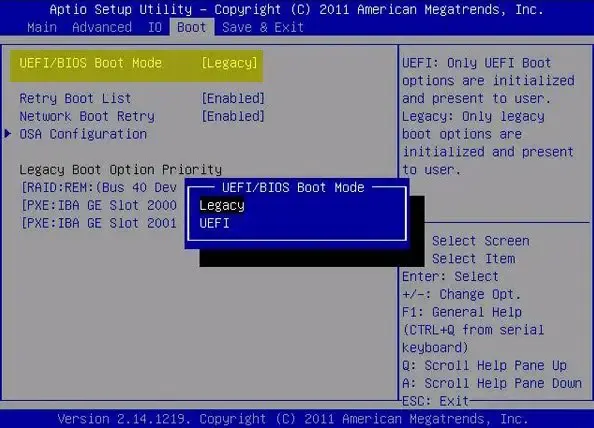
Ao tentar instalar um sistema operacional a partir de um disco, você precisa configurar as opções de inicialização. As opções de inicialização definem como o computador é iniciado. Nesse caso, é possível que você tenha feito alguns ajustes no BIOS do seu sistema, devido aos quais ele não consegue inicializar. Vamos reconfigurá-lo para consertar as coisas. Siga as etapas abaixo para o mesmo.
- Inicialize seu computador no BIOS .
- Selecione Opção de inicialização, Opções avançadas de inicialização ou Inicialização.
- Agora, altere o modo de inicialização UEFI/BIOS para legado. Se já estiver no modo Legacy, você deve definir UEFI.
- Depois de alterar a configuração do BIOS, pressione F10 para salvar a configuração e sair.
Suas configurações podem diferir, pois dependem do seu OEM.
2] Redefinir o BIOS para o padrão
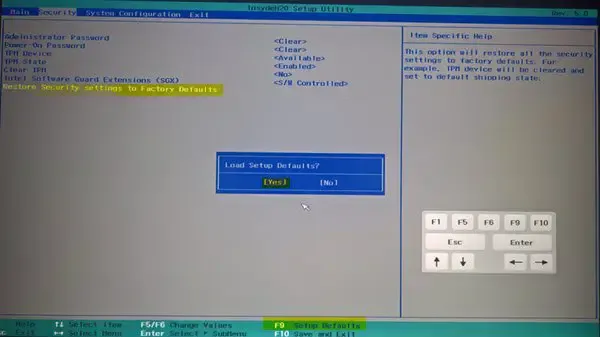
Se você acidentalmente fez algumas alterações no BIOS do seu computador ou alguma atualização fez algumas alterações devido às quais seu sistema não está respondendo, você precisa redefinir o BIOS para o padrão . Lembre-se de que isso também eliminará quaisquer alterações conscientes que você tenha feito, mas, desde então, nosso foco é colocar seu dispositivo em funcionamento.
Depois de redefinir o BIOS, inicie o computador e verifique se o problema foi resolvido.
3] Ajuste seu disco
Se você fez recentemente alguma alteração de hardware em seu computador, é possível que a unidade do sistema operacional não esteja instalada corretamente. É por isso que o sistema não consegue detectar a imagem inicializável.
Para resolver esse problema, abra o gabinete do computador, remova a unidade com o sistema operacional instalado e reconecte a unidade firmemente no soquete da unidade. Depois de terminar, ligue o sistema e verifique se o problema persiste ou não.
Você pode ter que mostrar o pessoal de suporte técnico para realizar esta sugestão.
4] Substitua sua unidade
Se você estiver enfrentando o mesmo problema após redefinir o BIOS para as configurações de fábrica, há um problema com o disco rígido e é por isso que o computador não está detectando a unidade. Nesta situação, devemos testar nossa unidade.
Para testar a unidade, siga as etapas abaixo.
- Primeiro, abra a caixa do sistema e desconecte a unidade do computador.
- Se você tiver outro computador, conecte esta unidade e verifique se seu sistema está detectando esta unidade ou não.
- Se não detectar, é claro que esta unidade tem alguns problemas de hardware. Nesse caso, conecte uma nova unidade ao seu computador
Esperamos que você resolva seu problema e coloque seu computador em funcionamento.
- Dispositivo de inicialização padrão ausente ou falha na inicialização
- Erro de dispositivo de inicialização não encontrado no Windows
O que acontece se não houver nenhum dispositivo inicializável?
Se não houver nenhum dispositivo inicializável conectado ao seu computador, ele não inicializará. Ele solicitará que você insira um disco e, depois de fazer isso, ele inicializará a partir dele. Como cada computador tem um disco rígido conectado a ele, caso você veja esse erro, é muito provável que o dispositivo esteja com defeito. Nesse caso, entre em contato com um especialista em hardware e peça para solucionar o problema.



Deixe um comentário